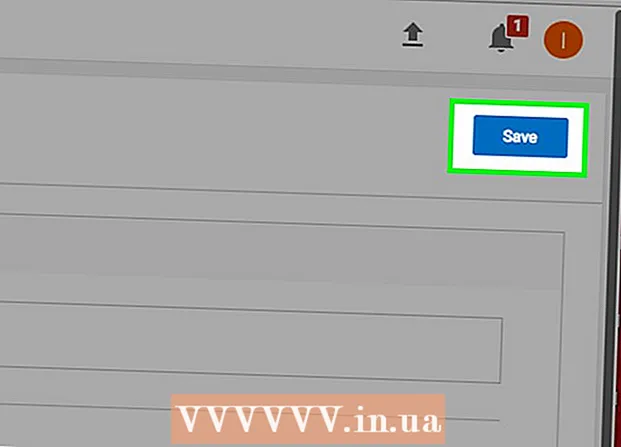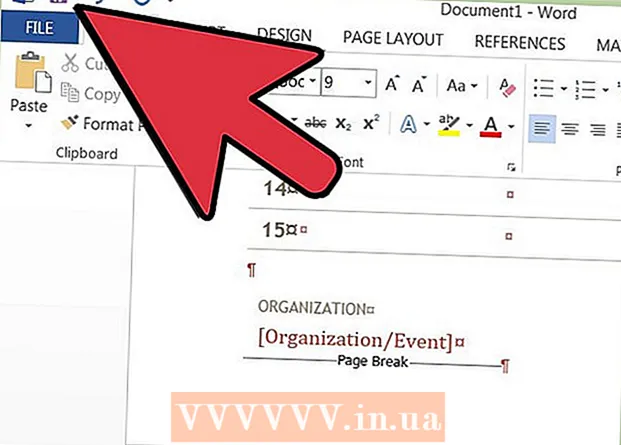Συγγραφέας:
Louise Ward
Ημερομηνία Δημιουργίας:
8 Φεβρουάριος 2021
Ημερομηνία Ενημέρωσης:
1 Ιούλιος 2024

Περιεχόμενο
Αυτό το wikiHow σάς διδάσκει πώς να αποκλείσετε το email κάποιου χρήστη στα εισερχόμενα του Hotmail (επί του παρόντος "Outlook"). Θα χρειαστεί να χρησιμοποιήσετε τον ιστότοπο του Outlook για να αλλάξετε αυτές τις ρυθμίσεις, καθώς δεν μπορούμε να το κάνουμε αυτό στην εφαρμογή Outlook για κινητά.
Βήματα
Μέθοδος 1 από 3: Αποκλεισμός διευθύνσεων email
Ανοίξτε τον ιστότοπο Αποψη. Τα Εισερχόμενα θα ανοίξουν εάν είστε συνδεδεμένοι στο Outlook.
- Εάν δεν είστε συνδεδεμένοι, κάντε κλικ στο Συνδεθείτε (Είσοδος), εισαγάγετε τη διεύθυνση email σας (ή τον αριθμό τηλεφώνου) και τον κωδικό πρόσβασης και, στη συνέχεια, κάντε κλικ στο Συνδεθείτε.

Κάντε κλικ στο εικονίδιο ⚙️ στην επάνω δεξιά γωνία της σελίδας του Outlook.
Κάντε κλικ Επιλογές (Επιλογή). Αυτό το στοιχείο βρίσκεται στο κάτω μέρος του αναπτυσσόμενου μενού κάτω από το γρανάζι ρυθμίσεων.

Κάντε κλικ σε μια επιλογή Αποκλεισμένοι αποστολείς (Αποκλεισμένοι αποστολείς) βρίσκεται κάτω από την επικεφαλίδα "Ανεπιθύμητη διεύθυνση ηλεκτρονικού ταχυδρομείου" - ένας υποφάκελος στην κατηγορία "Αλληλογραφία" στην κάτω αριστερή γωνία της σελίδας.
Κάντε κλικ στο πεδίο "Εισαγωγή αποστολέα ή τομέα εδώ" στο μέσο της σελίδας. Θα εισαγάγετε τη διεύθυνση ηλεκτρονικού ταχυδρομείου του ατόμου που θέλετε να αποκλείσετε εδώ.

Εισαγάγετε τη διεύθυνση email του αποστολέα. Πρέπει να εισαγάγετε την πλήρη διεύθυνση για να εγγραφείτε στη λίστα αποκλεισμού.
Τύπος ↵ Εισαγάγετε. Η διεύθυνση email που μόλις εισαγάγατε θα προστεθεί στη λίστα αποκλεισμού του Outlook.
- Μπορείτε επίσης να κάνετε κλικ στο σημάδι + βρίσκεται στα δεξιά του πεδίου διεύθυνσης email.
Κάντε κλικ Σώσει (Αποθήκευση) στο επάνω μέρος της σελίδας, ακριβώς πάνω από την επικεφαλίδα "Αποκλεισμένοι αποστολείς". Μόλις αποθηκευτούν οι αλλαγές, αυτός ο αποκλεισμένος αποστολέας δεν θα μπορεί να επικοινωνήσει μαζί σας στο μέλλον. διαφήμιση
Μέθοδος 2 από 3: Δημιουργία κανόνων
Ανοίξτε τον ιστότοπο Αποψη. Τα Εισερχόμενα θα ανοίξουν εάν είστε συνδεδεμένοι στο Outlook.
- Εάν δεν είστε συνδεδεμένοι, κάντε κλικ στο Συνδεθείτε, εισαγάγετε τη διεύθυνση email σας (ή τον αριθμό τηλεφώνου) και τον κωδικό πρόσβασης και κάντε κλικ στο Συνδεθείτε.
Κάντε κλικ στο εικονίδιο ⚙️ στην επάνω δεξιά γωνία της σελίδας του Outlook.
Κάντε κλικ Επιλογές (Επιλογή). Αυτό το στοιχείο βρίσκεται στο κάτω μέρος του αναπτυσσόμενου μενού κάτω από το γρανάζι ρυθμίσεων.
Κάντε κλικ Κανόνες εισερχομένων και σάρωσης (Κανόνες εισερχομένων και σάρωσης). Αυτή η επιλογή βρίσκεται στην επάνω αριστερή γωνία του παραθύρου του Outlook, κάτω από τον τίτλο "Αυτόματη επεξεργασία" - ένας υποφάκελος της καρτέλας "Mail"
Κάντε κλικ στο σημάδι + βρίσκεται κάτω από την επικεφαλίδα "Κανόνες εισερχομένων" στο επάνω μέρος της σελίδας. Θα δημιουργηθεί ένας νέος κανόνας για να το προσαρμόσετε. Οι κανόνες στο Outlook σάς επιτρέπουν να προγραμματίζετε αυτόματες απαντήσεις σε εισερχόμενα email. Σε αυτήν την περίπτωση, θα δημιουργήσουμε έναν κανόνα για την αυτόματη διαγραφή μηνυμάτων ηλεκτρονικού ταχυδρομείου από συγκεκριμένους αποστολείς.
Εισαγάγετε ένα όνομα για τον κανόνα. Πρέπει να εισαγάγετε αυτές τις πληροφορίες στο πεδίο κειμένου κοντά στην κορυφή της σελίδας, κάτω από την επικεφαλίδα "Όνομα".
Κάντε κλικ στο πρώτο πλαίσιο "Επιλογή ενός". Αυτό το πλαίσιο βρίσκεται κάτω από την επικεφαλίδα "Όταν φτάσει το μήνυμα και ταιριάζει με όλες αυτές τις συνθήκες", πάνω από το πεδίο "Όνομα".
Ποντίκι πάνω από τη γραμμή Εστάλη ή ελήφθη (Αποστολή ή λήψη αλληλογραφίας). Αυτή η επιλογή βρίσκεται κοντά στην κορυφή του αναπτυσσόμενου μενού.
Κάντε κλικ Λήφθηκε από (Ελήφθη από). Αυτό το στοιχείο βρίσκεται στην κορυφή του αναδυόμενου μενού.
Εισάγετε τη διευθύνση του ηλεκτρονικού ταχυδρομείου σας. Εισαγάγετε αυτές τις πληροφορίες στο πεδίο κειμένου κάτω από την επικεφαλίδα "και ελήφθησαν από" στο πάνω μέρος της σελίδας.
Τύπος ↵ Εισαγάγετε. Η τελευταία διεύθυνση ηλεκτρονικού ταχυδρομείου θα προστεθεί στη λίστα κανόνων.
- Εάν αυτό το άτομο έχει επικοινωνήσει μαζί σας στο παρελθόν, η διεύθυνση ηλεκτρονικού ταχυδρομείου του θα εμφανιστεί στο αναπτυσσόμενο μενού κάτω από το πεδίο "και ελήφθη από" (και το μήνυμα ελήφθη από).
- Μπορείτε να προσθέσετε πολλές διευθύνσεις email σε αυτήν τη σελίδα.
Κάντε κλικ στο κουμπί Εντάξει στην επάνω αριστερή γωνία της σελίδας.
Κάντε κλικ στο δεύτερο πλαίσιο "Επιλογή ενός". Αυτό το πλαίσιο βρίσκεται κάτω από την επικεφαλίδα "Κάντε όλα τα ακόλουθα" κοντά στο κέντρο της σελίδας.
Επιλέγω Μετακίνηση, αντιγραφή ή διαγραφή (Μετακίνηση, αντιγραφή ή διαγραφή). Αυτή η επιλογή βρίσκεται στην κορυφή του αναπτυσσόμενου μενού.
Κάντε κλικ Διαγράψτε το μήνυμα (Διαγραφή αλληλογραφίας). Αυτή η επιλογή βρίσκεται στο κάτω μέρος του αναδυόμενου μενού. Η συσχέτιση της εντολής "Διαγραφή" με τη διεύθυνση email που προσθέσατε προηγουμένως θα μετακινήσει όλα τα εισερχόμενα μηνύματα από τον παραλήπτη της λίστας στον κάδο απορριμμάτων.
Κάντε κλικ στο κουμπί Εντάξει στην επάνω αριστερή γωνία της σελίδας. Δεν θα λαμβάνετε πλέον μηνύματα ηλεκτρονικού ταχυδρομείου από επιλεγμένα άτομα. διαφήμιση
Μέθοδος 3 από 3: Αποκλεισμός όλων των άγνωστων μηνυμάτων ηλεκτρονικού ταχυδρομείου
Ανοίξτε τον ιστότοπο Αποψη. Τα Εισερχόμενα θα ανοίξουν εάν είστε συνδεδεμένοι στο Outlook.
- Εάν δεν είστε συνδεδεμένοι, κάντε κλικ στο Συνδεθείτε, εισαγάγετε τη διεύθυνση email σας (ή τον αριθμό τηλεφώνου) και τον κωδικό πρόσβασης και κάντε κλικ στο Συνδεθείτε.
Κάντε κλικ στο εικονίδιο ⚙️ στην επάνω δεξιά γωνία της σελίδας του Outlook.
Κάντε κλικ Επιλογές (Επιλογή). Αυτό το στοιχείο βρίσκεται στο κάτω μέρος του αναπτυσσόμενου μενού κάτω από το γρανάζι ρυθμίσεων.
Κάντε κλικ Φίλτρα και αναφορές (Φίλτρα και αναφορές). Αυτή η επιλογή βρίσκεται κάτω από την επικεφαλίδα "Ανεπιθύμητο email" (ένας υποφάκελος της κατηγορίας "Mail") κάτω αριστερά της σελίδας.
Κάντε κλικ Αποκλειστικός (Για να αποκλείσετε, να εκδιώξετε). Αυτή η επιλογή βρίσκεται κοντά στην κορυφή της σελίδας, κάτω από την επικεφαλίδα "Επιλογή φίλτρου ανεπιθύμητης αλληλογραφίας". Τυχόν email που δεν προέρχονται από κάποιον στη λίστα "Ασφαλείς αποστολείς" δεν θα φτάσουν στα εισερχόμενά σας.
Κάντε κλικ στο κουμπί Σώσει στην επάνω αριστερή γωνία της σελίδας.
Κάντε κλικ Ασφαλείς αποστολείς. Αυτή η επιλογή βρίσκεται ακριβώς πάνω από την καρτέλα "Φίλτρα και αναφορές" στην αριστερή πλευρά της σελίδας.
Εισαγάγετε τη διεύθυνση email σας στο πεδίο κάτω από την επικεφαλίδα "Ασφαλείς αποστολείς" στο επάνω μέρος της σελίδας.
Τύπος ↵ Εισαγάγετε για να προσθέσετε διευθύνσεις email στη λίστα "Ασφαλείς αποστολείς". Όλοι σε αυτήν τη λίστα μπορούν να επικοινωνήσουν μαζί σας και οποιοσδήποτε εκτός της λίστας δεν θα μπορεί να σας στείλει email.
- Αυτή η διαδικασία πρέπει να επαναλαμβάνεται για κάθε email που θέλετε να επιτρέψετε την αμοιβαία ανταλλαγή.
Κάντε κλικ Σώσει στην επάνω αριστερή γωνία της σελίδας. Τώρα θα λαμβάνετε μόνο μηνύματα ηλεκτρονικού ταχυδρομείου από άτομα στη λίστα "Ασφαλείς αποστολείς". διαφήμιση
Συμβουλή
- Μπορείτε να κάνετε κλικ στο "..."στο επάνω μέρος ενός ανοικτού email και επιλέξτε Δημιουργία κανόνα για να δημιουργήσετε έναν κανόνα για τη διεύθυνση email που έστειλε το email στο πλαίσιο "Συνθήκες".
- Όταν χρησιμοποιείτε τη λίστα "Ασφαλείς αποστολείς", θα εξακολουθείτε να λαμβάνετε μηνύματα ηλεκτρονικού ταχυδρομείου από τα μηνύματα για τα οποία έχετε εγγραφεί πριν αποκλείσετε όλα τα μηνύματα ηλεκτρονικού ταχυδρομείου, ακόμη και αν δεν βρίσκονται στη λίστα "Ασφαλείς αποστολείς". Μπορείτε να σταματήσετε να λαμβάνετε αυτά τα email κάνοντας κλικ στο σύνδεσμο "Κατάργηση εγγραφής" στο σώμα του μηνύματος.
Προειδοποίηση
- Αν και ο αποκλεισμός ατόμων που δεν βρίσκονται στη λίστα "Ασφαλείς αποστολείς" θα διαγράψει τα περισσότερα μηνύματα ηλεκτρονικού ταχυδρομείου, ορισμένα μη εγκεκριμένα μηνύματα ηλεκτρονικού ταχυδρομείου (όπως αυτά από τη Microsoft) θα συνεχίσουν να εισέρχονται στα εισερχόμενα. Αυτά τα μηνύματα ηλεκτρονικού ταχυδρομείου είναι συνήθως ασφαλή για άνοιγμα, παρόλο που δεν βρίσκονται στη λίστα "Ασφαλείς αποστολείς".